Si të shkruani shënime në OneNote 2013 në Android

Mësoni si të shkruani shënime në OneNote 2013 në Android me krijimin, hapjen dhe regjistrimin e shënimeve. Aplikoni strategji efektive për menaxhimin e shënimeve tuaja.
Një nga konceptet më të zakonshme të përdorura në panelet dhe raportet e Excel është trendi. Disa nga komponentët tuaj në trend mund të përmbajnë periudha të caktuara në të cilat ka ndodhur një ngjarje e veçantë, duke shkaktuar një anomali në modelin e tendencës. Për shembull, mund të keni një rritje jashtëzakonisht të madhe ose rënie në tendencën e shkaktuar nga disa ndodhi në organizatën tuaj.
Në raste të tilla, mund të jetë e dobishme të theksoni periudha specifike në tendencën tuaj me formatim të veçantë.
Imagjinoni që sapo keni krijuar komponentin e grafikut të ilustruar në këtë figurë dhe dëshironi të shpjegoni kulmin në tetor. Ju, sigurisht, mund të përdorni një fusnotë diku, por kjo do ta detyronte audiencën tuaj të kërkonte një shpjegim diku tjetër në pultin tuaj. Tërheqja e vëmendjes ndaj një anomalie direkt në grafik ju ndihmon t'i jepni audiencës tuaj kontekstin pa nevojën për t'i larguar sytë nga grafiku.
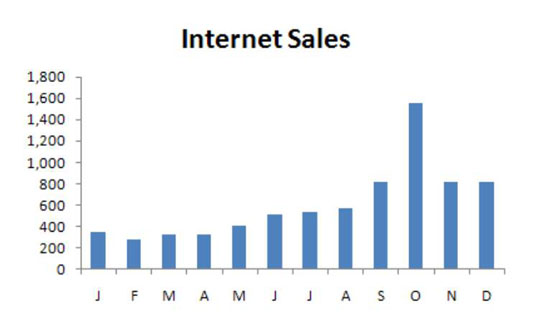
Një zgjidhje e thjeshtë është të formatoni pikën e të dhënave për tetorin që të shfaqet me një ngjyrë tjetër dhe më pas të shtoni një kuti të thjeshtë teksti që shpjegon pikën.
Për të formatuar një pikë të vetme të dhënash:
Klikoni një herë në pikën e të dhënave.
Kjo vendos pika në të gjitha pikat e të dhënave në seri.
Klikoni sërish pikën e të dhënave për t'u siguruar që Excel e di që po formatoni vetëm atë pikë të të dhënave.
Pikat zhduken nga të gjitha, përveç pikës së të dhënave të synuar.
Klikoni me të djathtën dhe zgjidhni Formatoni pikën e të dhënave.
Kjo hap kutinë e dialogut Format Data Point, siç tregohet në këtë figurë. Ideja është të rregulloni vetitë e formatimit të pikës së të dhënave siç e shihni të arsyeshme.
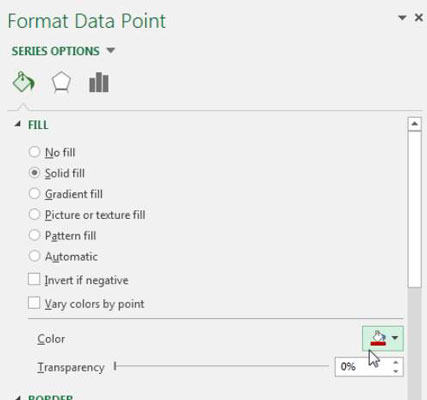
Kutia e dialogut e paraqitur në figurën e mëparshme është për një tabelë kolone. Lloje të ndryshme grafiku kanë opsione të ndryshme në kutinë e dialogut Format Data Point. Megjithatë, ideja mbetet e njëjtë në atë që ju mund të rregulloni vetitë në dialogun Format Data Point për të ndryshuar formatimin e një pike të vetme të të dhënave.
Pas ndryshimit të ngjyrës së mbushjes së pikës së të dhënave të tetorit dhe shtimit të një kutie teksti me një kontekst, grafiku shpjegon bukur majën, siç tregohet në këtë figurë.
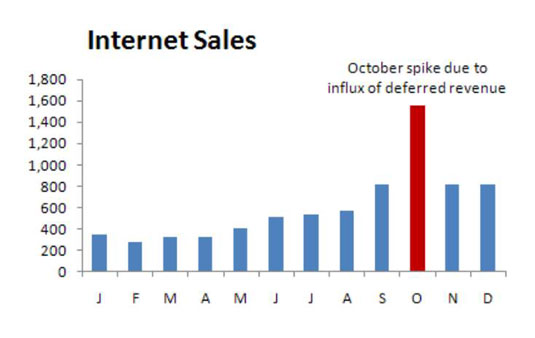
Për të shtuar një kuti teksti në një grafik, klikoni në skedën Insert në Shirit dhe zgjidhni ikonën Text Box. Pastaj klikoni brenda grafikut për të krijuar një kuti teksti bosh, të cilin mund ta plotësoni me fjalët tuaja.
Mësoni si të shkruani shënime në OneNote 2013 në Android me krijimin, hapjen dhe regjistrimin e shënimeve. Aplikoni strategji efektive për menaxhimin e shënimeve tuaja.
Mësoni si të formatoni numrat në një varg teksti në Excel për të përfshirë informacione të sakta dhe tërheqëse për raportet tuaja.
Në Excel 2010, fshini të dhënat apo formatin e qelizave lehtësisht me disa metoda të thjeshta. Mësoni si të menaxhoni përmbajtjen e qelizave me opsione të ndryshme.
Zhvilloni aftësitë tuaja në formatimin e elementeve të grafikut në Excel 2007 përmes metodave të thjeshta dhe efikase.
Mësoni se si të rreshtoni dhe justifikoni tekstin në Word 2010 me opsione të ndryshme rreshtimi dhe justifikimi për të përmirësuar formatimin e dokumenteve tuaja.
Mësoni si të krijoni makro në Excel 2019 për të automatizuar komandat dhe thjeshtuar detyrat tuaja.
Mënyra vizuale dhe e shpejtë për të vendosur një ndalesë skedash në Word 2016 është përdorimi i vizores. Zbulo disa këshilla dhe truke për përdorimin e skedave në këtë program.
Mësoni si të formula boshtet X dhe Y në Excel 2007, duke përfshirë mundësitë e ndryshimit të formatimeve për grafikët e ndryshëm.
Eksploroni se si Excel mund t
Mësoni se si të përdorni veçorinë Find and Replace të Excel 2007 për të gjetur dhe zëvendësuar të dhëna në mënyrë efikase. Kjo udhëzues është e përshtatshme për të gjithë përdoruesit që dëshirojnë të rrisin produktivitetin e tyre.







